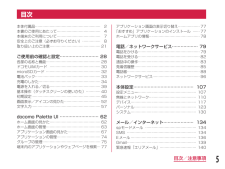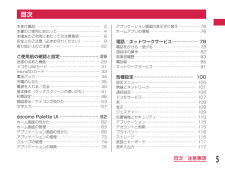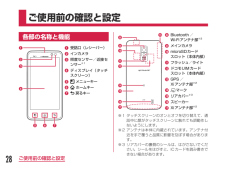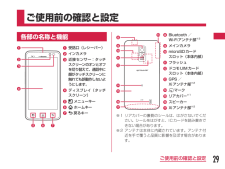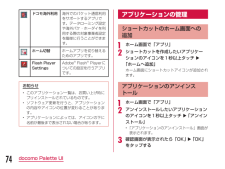Q&A
取扱説明書・マニュアル (文書検索対応分のみ)
"切り替え"2 件の検索結果
"切り替え"240 - 250 件目を表示
全般
質問者が納得>やはり対応していない地域でLTE対応スマートフォンを使うのは損(料金など)でしょうか?
いや、むしろXi対応のスマートフォンの方が月々の通信費が安くなります。
そんな不思議なプランを18日にドコモが発表しました。
よほどXiを普及させたいのでしょう。
スマートフォンでのパケット通信Maxの値段
FOMA:5985円
Xi:4410円(2012年4月までの期間限定)
Xi携帯もFOMAのエリアではFOMAで通信できますので、Xiのパケホーダイに入った方がお得です。
(Xi対応携帯でないとこのプラ...
5145日前view124
全般
質問者が納得住んでる地域も、他の端末ではどうなのかも分からないのでなんとも言えません。
補足
大変申し訳ないですが、SoftBankの電波状況を出されてもどうしようもないです。
docomoのほかの端末(ガラケーでもスマホでも)ではどうなのか分からないとなんとも言えません。
「八王子で若干電波が弱いかもしれない」という可能性の低い推測しかできないです。
5018日前view164
目次本体付属品………………………………………………2本書のご使用にあたって………………………………4本端末のご利用について………………………………7安全上のご注意(必ずお守りください)…………… 8取り扱い上のご注意……………………………………21ご使用前の確認と設定………………………28各部の名称と機能………………………………………28ドコモUIMカード…………………………………… 30microSDカード……………………………………… 32電池パック………………………………………………33充電のしかた……………………………………………34電源を入れる/切る……………………………………39基本操作(タッチスクリーンの使いかた)………… 40初期設定…………………………………………………45画面表示/アイコンの見かた…………………………52文字入力…………………………………………………57docomo Palette UI ……………………… 62ホーム画面の見かた……………………………………62ホーム画面の管理………………………………………63アプリケーション画面の見かた………………………67アプリケーショ...
目次本体付属品………………………………………………2本書のご使用にあたって………………………………4本端末のご利用にあたっての注意事項………………8安全上のご注意(必ずお守りください)…………… 9取り扱い上のご注意……………………………………22ご使用前の確認と設定………………………29各部の名称と機能………………………………………29ドコモUIMカード…………………………………… 31microSDカード……………………………………… 33電池パック………………………………………………34充電のしかた……………………………………………35電源を入れる/切る……………………………………40基本操作(タッチスクリーンの使いかた)………… 41初期設定…………………………………………………46画面表示/アイコンの見かた…………………………53文字入力…………………………………………………57docomo Palette UI ……………………… 62ホーム画面の見かた……………………………………62ホーム画面の管理………………………………………63アプリケーション画面の見かた………………………66アプリケーショ...
ご使用前の確認と設定各部の名称と機能bacedf ga 受話口(レシーバー)b インカメラc 照度センサー/近接センサー※1d ディスプレイ(タッチスクリーン)e ■メニューキーf ■ホームキーg ■戻るキーjopkl ihmnqL-01Dh Bluetooth /■Wi-Fiアンテナ部※2i メインカメラj microSDカード■スロット(本体内部)k フラッシュ/ライトl ドコモUIMカード■スロット(本体内部)m GPS /■Xiアンテナ部※2n ■マークo リアカバー※3p スピーカーq Xiアンテナ部※2※1 タッチスクリーンのオンとオフを切り替えて、通話中に顔がタッチスクリーンに触れても誤動作しないようにします。※2 アンテナは本体に内蔵されています。アンテナ付近を手で覆うと品質に影響を及ぼす場合があります。※3 リアカバーの裏側のシールは、はがさないでください。シールをはがすと、ICカードを読み書きできない場合があります。28ご使用前の確認と設定
ご使用前の確認と設定各部の名称と機能bacedf ga 受話口(レシーバー)b インカメラc 近接センサー:タッチスクリーンのオンとオフを切り替えて、通話中に顔がタッチスクリーンに触れても誤動作しないようにします。d ディスプレイ(タッチスクリーン)e ■メニューキーf ■ホームキーg ■戻るキーjopkl ihmnqL-01Dh Bluetooth /■Wi-Fiアンテナ部※2i メインカメラj microSDカード■スロット(本体内部)k フラッシュl ドコモUIMカード■スロット(本体内部)m GPS /■Xiアンテナ部※2n ■マークo リアカバー※1p スピーカーq Xiアンテナ部※2※1 リアカバーの裏側のシールは、はがさないでください。シールをはがすと、ICカードを読み書きできない場合があります。※2 アンテナは本体に内蔵されています。アンテナ付近を手で覆うと品質に影響を及ぼす場合があります。29ご使用前の確認と設定
41ご使用前の確認と設定各部の名称と機能b acdfgea 受話口(レシーバー)b インカメラc 近接センサー:タッチスクリーンのオンとオフを切り替えて、通話中に顔がタッチスクリーンに触れても誤動作しないようにします。d ディスプレイ(タッチスクリーン)e ■メニューキーf ■ホームキーg ■戻るキーご使用前の確認と設定
a ・ワンタッチメモワンタッチメモを起動します。・サウンドプロフィールサウンドとバイブレート/バイブレートのみ/サイレントを切り替えます。1秒以上タッチすると、「サウンド」画面が表示されます。・Wi-Fi機能Wi-Fi機能のON / OFFを切り替えます。1秒以上タッチすると、「Wi-Fi」画面が表示されます。・Bluetooth機能Bluetooth機能のON / OFFを切り替えます。1秒以上タッチすると、「Bluetooth」画面が表示されます。・GPS機能GPS機能のON / OFFを切り替えます。1秒以上タッチすると、「位置情報サービス」画面が表示されます。・データ通信機能データ通信機能のON / OFFを切り替えます。1秒以上タッチすると、「モバイルネットワーク設定」画面が表示されます。・編 集「クイック設定」画面が表示されます。b 通知を消去通知情報と通知アイコンの表示を消去します。c 通知情報通知情報の詳細を表示します。通知内容の詳細を表示するa 通知パネルの通知メッセージをタップする• 最適なアプリケーションが開き、通知内容の詳細が表示されます。通知パネルの表示を消去するa 通知パネルの ...
42ご使用前の確認と設定joplmikhnqL-01Dh Bluetooth / Wi-Fiアンテナ部※2i メインカメラj microSDカードスロット(本体内部)k フラッシュ/ライトl ドコモUIMカードスロット(本体内部)m GPS / Xiアンテナ部※2n ■マークo リアカバー※3p スピーカーq Xiアンテナ部※2※1 タッチスクリーンのオンとオフを切り替えて、通話中に顔がタッチスクリーンに触れても誤動作しないようにします。※2 アンテナは本体に内蔵されています。アンテナ付近を手で覆うと品質に影響を及ぼす場合があります。※3 リアカバーの裏側のシールは、はがさないでください。シールをはがすと、ICカードを読み書きできない場合があります。
画面OFF時のWi-Fiの接続を設定する画面OFF時にWi-Fi接続を切断し、データ通信に切り替えるタイミングを指定します。a ホーム画面で u「本体設定」 u「Wi-Fi」• 「Wi-Fi」画面が表示されます。b u「詳細設定」c 「画面OFF時のWi-Fi設定」• 「画面OFF時のWi-Fi設定」メニューが表示されます。「接続を維持」「充電中は接続を維持」「接続を維持しない」の3種類から選択します。接続できない電波を無視する接続したいアクセスポイントから応答がない場合、インターネットに接続できないアクセスポイントと自動的に判断して、有効なアクセスポイントのみに再接続を試行する機能です。a ホーム画面で u「本体設定」 u「Wi-Fi」• 「Wi-Fi」画面が表示されます。b u「詳細設定」c 「接続できない電波を無視する」チェックマークを付ける/外すオンラインサービスアカウントを設定するGoogleなどのオンラインサービスで使用するアカウントを設定することで、本端末の情報を更新できます。また、サーバーの情報が更新された場合、自動的に同期するようにも設定できます。さらに、不要なアカウントは削除することも...
ドコモ海外利用海外でのパケット通信利用をサポートするアプリです。データローミング設定や海外パケ・ホーダイを利用する際の対象事業者設定を簡単に行うことができます。ホーム切替ホームアプリを切り替えるためのアプリです。Flash Player SettingsAdobe®Flash®Playerについての設定を行うアプリです。お知らせ• このアプリケーション一覧は、お買い上げ時にプリインストールされているものです。• ソフトウェア更新を行うと、アプリケーションの内容やアイコンの位置が変わることがあります。• アプリケーションによっては、アイコンの下に名前が最後まで表示されない場合があります。アプリケーションの管理ショートカットのホーム画面への追加a ホーム画面で「アプリ」b ショートカットを作成したいアプリケーションのアイコンを1秒以上タッチ u「ホームへ追加」ホーム画面にショートカットアイコンが追加されます。アプリケーションのアンインストールa ホーム画面で「アプリ」b アンインストールしたいアプリケーションのアイコンを1秒以上タッチ u「アンインストール」• 「アプリケーションのアンインストール」画面が表示され...
a マナーモードマナーモードにする/しないを切り替えます。1秒以上タッチすると、「音の設定」画面が表示されます。b Wi-Fi機能Wi-Fi機能のON / OFFを切り替えます。1秒以上タッチすると、「Wi-Fi設定」画面が表示されます。c Bluetooth機能Bluetooth機能のON/OFFを切り替えます。1秒以上タッチすると、「Bluetooth設定」画面が表示されます。d GPS機能GPS機能の有効/無効を切り替えます。1秒以上タッチすると、「位置情報とセキュリティの設定」画面が表示されます。e モバイルネットワークの設定Wi-Fi機能が使用できない場合にモバイルネットワークに接続する/しないを設定します。1秒以上タッチすると、「モバイルネットワーク設定」画面が表示されます。f 通知を消去通知情報と通知アイコンの表示を消去します。g 通知情報通知情報の詳細を表示します。通知内容の詳細を表示するa 通知パネルの通知メッセージをタップする• 最適なアプリケーションが開き、通知内容の詳細が表示されます。通知パネルの表示を消去するa 通知パネルの「通知を消去」をタップするお知らせ• 通知内容によっては通知...
- 1